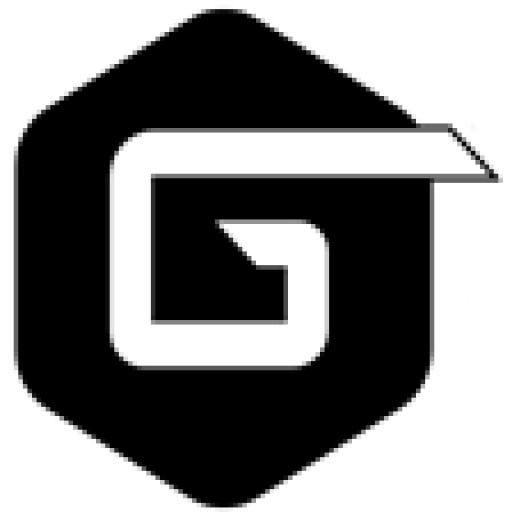آیا نیاز به انتقال فایل از ویندوز و مک و بالعکس دارید؟ نگران نباشید این یک روند ساده است. چند روش متفاوت وجود دارد که می توانید برای اشتراک و انتقال فایل بین ویندوز و مک در نظر بگیرید. با استفاده از ابزارهای بومی هر دو سیستم عامل، می توانید به راحتی انتقال پرونده مک به ویندوز را انجام دهید.
در زیر نحوه انتقال فایل ها از Mac به windows و همچنین نحوه انتقال فایل ها از ویندوز به مک را توضیح می دهیم.
نحوه انتقال فایل ها از مک به ویندوز
بارزترین روش برای انتقال فایل از مک به ویندوز استفاده از توابع داخلی است که هر دو سیستم عامل ارائه می دهند.
با این حال، این یک اشکال مهم دارد. این فرآیند فقط در صورتی انجام می شود که رایانه های مک و ویندوز در یک شبکه محلی یکسان باشند. اگر اینگونه نباشند، می توانید به بخش راه حل های شخص ثالث بروید.
اشتراک گذاری فایل را در مک تنظیم کنید

برای به اشتراک گذاشتن پرونده ها بین مک و کامپیوتر شخصی، تنظیماتی وجود دارد که باید آنها را تغییر دهید.
ابتدا باید به مک خود اجازه دهید فایلهای خود را به اشتراک بگذارد. برای انجام این کار مراحل زیر را دنبال کنید:
- بر روی آیکون Apple در گوشه سمت چپ بالای صفحه کلیک کنید.
- به System Preferences و سپس Sharing بروید.
- کادر انتخاب کنار File Sharing را در پانل سمت چپ علامت بزنید.
- بر روی دکمه Options کلیک کنید و یک پنجره جدید باز خواهد شد.
- چک باکس کنار Share files and folders using SMB را فعال کنید.
- علاوه بر این، باکس کنار Share files and folders using AFP را علامت بزنید.
- در بخش Windows File Sharing، کادر انتخاب را که فایل های خود را می خواهید به اشتراک بگذارید علامت گذاری کنید.
- کلمه عبور کاربران را وارد کنید.
- روی Done کلیک کنید
اکنون به پنجره اشتراک گذاری باز خواهید گشت. در مرحله بعد، باید پوشه ها و کاربرانی را که می خواهید با رایانه ویندوز خود به اشتراک بگذارید انتخاب کنید.
در آخر، باید توجه داشته باشید که آدرس IP مک خود را یادداشت کنید. این موضوع را در زیر پیام File Sharing: On مشاهده خواهید کرد.
بیشتر بخوانید: قیمت پرینترهای سه بعدی جدید در بازار ایران
به فایلهای مک روی ویندوز دسترسی پیدا کنید:

اکنون زمان آن رسیده است که به رایانه ویندوز خود بروید. دستورالعمل های زیر را برای انتقال فایل از مک به ویندوز دنبال کنید:
- File Explorer را باز کنید.
- در نوار آدرس در بالای پنجره، \ \ را همراه با آدرس آی پی تایپ کنید. باید چیزی شبیه به این باشد: \\192.168.1.68
- با استفاده از یک نام کاربری و رمزعبور، یک پنجره جدید ظاهر می شود.
- اعتبار را دقیقاً همانطور که در مک شما ظاهر می شود وارد کنید.
File Explorer هر پوشه و کاربرانی را که به لیست های پوشه های مشترک و کاربران مشترک به آنها اضافه کرده اید در Mac خود نمایش می دهد. می توانید پوشه ها را مانند سایر پوشه های Windows انتقال ، ویرایش و کپی کنید. بنابراین ، برای انتقال پرونده از Mac به ویندوز ، کافی است آن را در یکی از پوشه های محلی خود بکشید و رها کنید.
نحوه انتقال فایل از ویندوز به مک
خیلی سخت نبود، درست است؟ اکنون بیایید به روند معکوس نگاه کنیم: نحوه انتقال فایل ها از ویندوز به مک.
اشتراک فایل را در ویندوز برای انتقال فایل از ویندوز و مک تنظیم کنید:

برای شروع، باید اطمینان حاصل کنید که Network Discovery در ویندوز روشن شده است. ویندوز کامپیوتر خود را روشن کنید و مراحل زیر را انجام دهید:
- برنامه Settings را باز کنید و به Network & internet بروید.
- در صفحه سمت چپ، بر روی Status کلیک کنید.
- در قسمت Change your network settings، گزینه Sharing options را انتخاب کنید.
- بسته به نوع اتصال فعلی، منوی Private Network یا Public Network را انتخاب کنید.
- تیک چک باکس Turn on network discovery را علامت بزنید.
- تیک کادر File and printer sharing را علامت بزنید.
- روی Save changes کلیک کنید.
(توجه: توصیه نمی کنیم اشتراک گذاری پرونده را در شبکه های عمومی انجام دهید. آنها به طور معمول نسبت به شبکه های خصوصی از امنیت کمتری برخوردار هستند. در عوض، از یکی از گزینه های دیگر استفاده خواهیم کرد که بعداً مختصراً در مورد آنها صحبت خواهیم کرد.)
برای به اشتراک گذاشتن پوشه ها به صورت موردی، بر روی نام پوشه راست کلیک کرده و به Properties > Sharing > Network File and Folder Sharing > Share بروید.
همچنین باید به آدرس IP دستگاه ویندوز (Settings > Network & internet > Wi-Fi > Hardware Properties) یا نام رایانه (Settings > System > About) توجه داشته باشید.
دسترسی به پرونده های ویندوز در مک

زمان آن رسیده که پرونده های خود را از کامپیوتر به مک منتقل کنید. برای انجام این کار مراحل زیر را دنبال کنید:
- برنامه Finder را باز کنید.
- در نوار منو در بالای صفحه، Go > Connect to Server را انتخاب کنید.
- smb://[IP address] یا smb://[computer name] را تایپ کرده و Enter را بزنید.
- از شما خواسته می شود نام کاربری و رمز عبور ویندوز خود را وارد کنید.
- پس از آماده شدن، روی Connect کلیک کنید.
محتوای مشترک ویندوز شما در بخش مشترک Finder در دسترس خواهد بود.
برای انتقال فایل ها از رایانه شخصی به مک خود، فقط در صورت لزوم بکشید و رها کنید.
راههای دیگر برای به اشتراک گذاری فایلها بین مک و کامپیوتر
شما محدود به روش های داخلی فوق نیستید؛ روش های دیگری برای به اشتراک گذاری فایل ها از ویندوز به مک وجود دارد. اگر دو کامپیوتر شما در یک شبکه یکسان نباشند، این روشها کار خواهند کرد.
1. از یک سرویس ذخیره سازی ابر استفاده کنید:
Dropbox Google Drive و OneDrive همه برنامه های اختصاصی در دسترس برای ویندوز و MacOS دارند. کافی است آنها را بر روی دو سیستم نصب کرده و در صورت لزوم فایل ها را بارگذاری و دانلود کنید. اگر فضای ذخیره iCloud اضافی در اختیار دارید، می توانید برای به اشتراک گذاشتن پرونده ها از آن استفاده کنید.
2. از USB Stick استفاده کنید:
یک راه حل ساده اما موثر برای هرکسی که نیاز به انتقال سریع فایل ها از مک به ویندوز دارد، استفاده از فلش مموری USB است. اگر یکی از آنها را ندارید، ما مدل 128D SanDisk Ultra Flair را در آمازون توصیه می کنیم.
3. از سرور خود استفاده کنید:
اگر قبلاً هزینه میزبانی وب را پرداخت کرده اید، می توانید یک پرونده را با استفاده از FTP بارگذاری کنید و دوباره آن را روی دستگاه دیگر خود بارگیری کنید.
برخی از بهترین خدمات میزبانی وب شامل WP Engine ،InMotion و Bluehost است.
امیدوارم روشهای مختلفی که ما در مورد انتقال فایل صحبت کردیم به شما کمک کند و با سهولت فایلها را بین مک و ویندوز به اشتراک بگذارید.